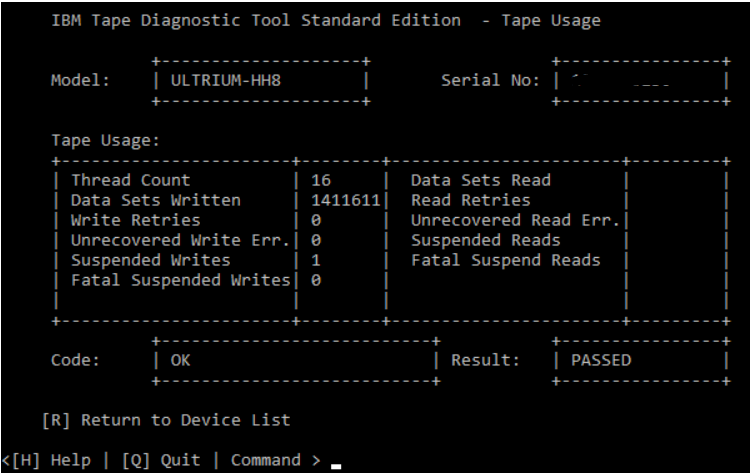ITDT-SE CLI für Windows: Verwendung von ITDT zum Aktualisieren von Bandlaufwerken und Ausführen von Diagnosen
Summary: In diesem Artikel wird erläutert, wie Sie ITDT-SE (CLI) verwenden, um Firmware zu aktualisieren, Diagnosen durchzuführen und Protokolle für den Dell Support abzurufen.
Symptoms
Cause
Resolution
Index:
- Installieren von ITDT-SE (CLI)
- Bandlaufwerksprotokoll (Laufwerkssicherungskopie)
- Diagnose des Bandlaufwerks
- Bandlaufwerks-Firmware aktualisieren
- Auswerfen von Bandmedien
- Bandnutzung
Hinweis: Backupsoftwareservices können Firmwareupdates, Laufwerkserkennung und Diagnose beeinträchtigen. Es empfiehlt sich, den Backupservice auf "disabled" festzulegen und dann den Host und das Bandlaufwerk oder die Bibliothek neu zu starten. Dadurch werden alle Reservierungen für die Bibliothek oder die Bandlaufwerke gelöscht.
Installieren von ITDT-SE (CLI)
ITDT-SE verfügt nicht über ein Installationsprogramm, die Installation extrahiert Dateien auf den Computer des Benutzers. Der Extraktor erstellt Eingabe-, Lizenz-, Ausgabe- und Skriptordner zusammen mit der ausführbaren ITDT-Datei, einer Infodatei und zwei weiteren Dateien. Es ist kein Neustart erforderlich.
ITDT-SE (CLI) finden Sie beim Dell Support. Wählen Sie das PowerVault-Bandlaufwerk, den automatischen Ladedienst oder die Bibliothek aus, mit dem Sie arbeiten. ITDT-SE (CLI) befindet sich in der Kategorie "Bandautomatisierung".
- Klicken Sie nach dem Herunterladen mit der rechten Maustaste, um es als Administrator auszuführen.
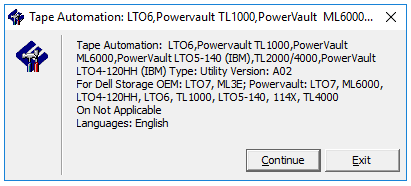
- Der Standardspeicherort ist C:\\Dell\Drivers\....

- Zwei Dateien werden extrahiert

- In diesem Fall wird ein Windows-Host verwendet. Klicken Sie mit der rechten Maustaste auf die Windows-Version und führen Sie sie als Administrator aus.
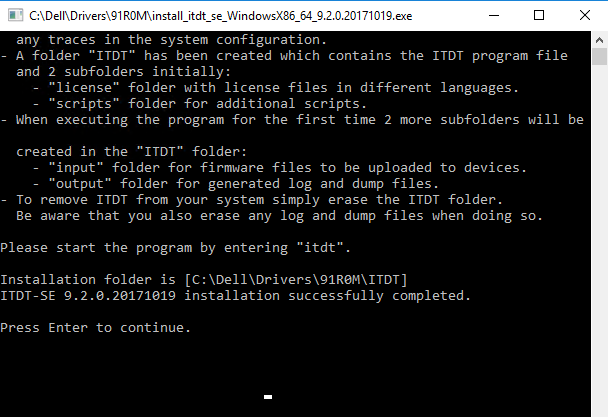
- Navigieren Sie zum erstellten ITDT-Ordner. Um ITDT zu starten, klicken Sie mit der rechten Maustaste auf die ITDT-Anwendung und führen Sie sie als Administrator aus
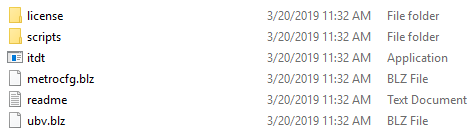
Hinweis: Bei der ersten Extrahierung werden der Ausgabe- und der Eingabeordner möglicherweise nicht erstellt. Die beiden Ordner werden erstellt, sobald die ITDT-Anwendung ausgeführt wird.
Bandlaufwerksprotokoll
Wenn ein Bandlaufwerk während Backups oder während der Ausführung von Diagnosen ausfällt, hilft das Erfassen eines Laufwerksspeicherauszugs vom Bandlaufwerk festzustellen, ob das Laufwerk ersetzt werden muss. Wenn Medien verdächtig sind, ist es sinnvoll, Laufwerkspeicherabbilder von allen Bandlaufwerken in einer Bandbibliothek zu erfassen. Beim Erstellen des Laufwerkspeicherabbilds werden drei Dateien im Ausgabeordner erstellt. Die Dateien sind "A", "B" und "BLZ". Alle drei Dateien können bei der Ermittlung von Laufwerksproblemen nützlich sein.- Starten Sie die ITDT-SE-Anwendung , indem Sie mit der rechten Maustaste auf ITDT klicken, das im ITDT-Ordner gefunden wurde
- Beim ersten Ausführen von ITDT-SE werden die Lizenzinformationen angezeigt
- Drücken Sie I auf der letzten Seite, um zuzustimmen.
- Dadurch wird die Seite "Main Menu" angezeigt
- Drücken Sie [S], um nach Geräten zu suchen

- Wählen Sie das Laufwerk aus, auf dem Sie den Speicherabbild erfassen möchten
- Drücken Sie [D], um die Speicherabbilddateien zu erzeugen


- Sobald der Vorgang abgeschlossen ist, befinden sich die Speicherabbilddateien im Ausgabeordner, in den ITDT extrahiert wurde
- Drücken Sie [R], um zur Geräteliste zurückzukehren. Wählen Sie das nächste Bandlaufwerk aus oder drücken Sie [Q], um den Vorgang zu beenden.

- Speicherabbilddateien werden erzeugt. Alle drei Dateien komprimieren, damit Dell Support sie überprüfen kann.

Diagnose des Bandlaufwerks
Es gibt verschiedene Diagnosen, die mit ITDT-SE durchgeführt werden können. Stellen Sie daher sicher, dass Sie die entsprechende Diagnose durchführen.- Wenn das Bandlaufwerk nicht anfängt, auf den Datenträger zu schreiben, wäre ein Systemtest nützlich. Bei dem Systemtest handelt es sich um einen kurzen Diagnosetest.
- Wenn Sie herausfinden möchten, ob bei diesem Bandlaufwerk ein Problem mit einem Lese- oder Lesekopf im Vergleich zu einem Datenträger vorliegt, besteht eine der besten Möglichkeiten darin, einen vollständigen Schreibtest mit einem brandneuen Band durchzuführen.
- Der vollständige Schreibtest trainiert alle Schreibköpfe und ist ein längerer Diagnosetest. Sobald die Diagnose abgeschlossen ist, wird ein Speicherabbild vom Laufwerk erzeugt, unabhängig davon, welcher Diagnosetest ausgeführt wird.
- Für ein eigenständiges Bandlaufwerk ist zum Ausführen von Tests ein Band erforderlich, das in das Laufwerk eingelegt ist. Bandbibliotheken erfordern ein Band in der I/O-Station.
- Öffnen Sie ITDT-SE (CLI).
- Wählen Sie das zu testende Laufwerk aus
- Wählen Sie die Diagnoseoption aus.

- Wählen Sie [O] für andere Funktionen

- Wählen Sie [W] für vollständigen Schreibtest aus
- Blockgröße auswählen

- Wählen Sie aus, welche Art von Daten getestet werden sollen. Inkomprimierbare Daten werden mit der nativen Geschwindigkeit des Bandlaufwerks ausgeführt.


- Sobald die Diagnose abgeschlossen ist, wird ITDT-SE entweder bestanden oder fehlgeschlagen.
- Protokolle werden in dem Ausgabeordner erzeugt, in den ITDT-SE extrahiert wurde
Bandlaufwerks-Firmware aktualisieren
- Laden Sie die entsprechende Firmware für das Bandlaufwerk, das aktualisiert wird, von der Dell Support-Website herunter
- Extrahieren Sie die Firmware. Der Standardspeicherort ist C:\Dell\Drivers\.... Notieren Sie sich den Speicherort des Ordners, wenn Dateien extrahiert werden
- Kopieren Sie die Firmwaredatei in den Input-Ordner, in den ITDT-SE extrahiert wurde.
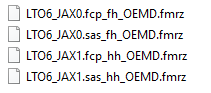
- Öffnen Sie ITDT-SE (CLI).
- Bandlaufwerk auswählen , für das ein Upgrade durchgeführt werden soll
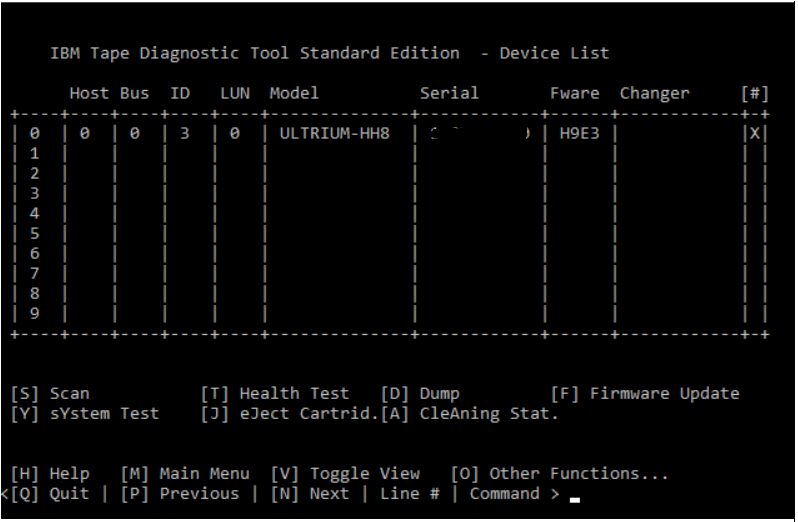
- Drücken Sie [F], um die Firmware zu aktualisieren.
- Wählen Sie die Firmware-Datei aus und drücken Sie dann [C], um fortzufahren.
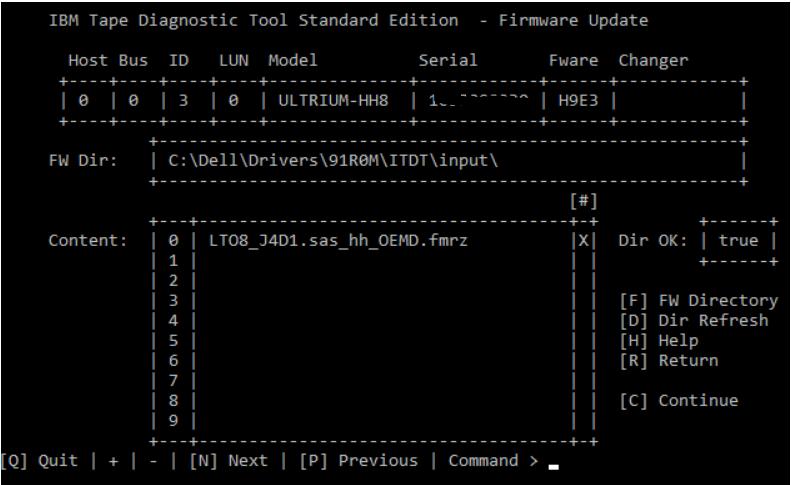
- Das Verzeichnis und die Firmware-Datei werden aufgeführt. Drücken Sie [S], um das Firmware-Update zu starten
![Drücken Sie [S], um das Firmware-Update zu starten](https://supportkb.dell.com/img/ka06P0000008vzHQAQ/ka06P0000008vzHQAQ_de_8.png)
- Sobald der Vorgang abgeschlossen ist, sollte der Status Bestanden lauten
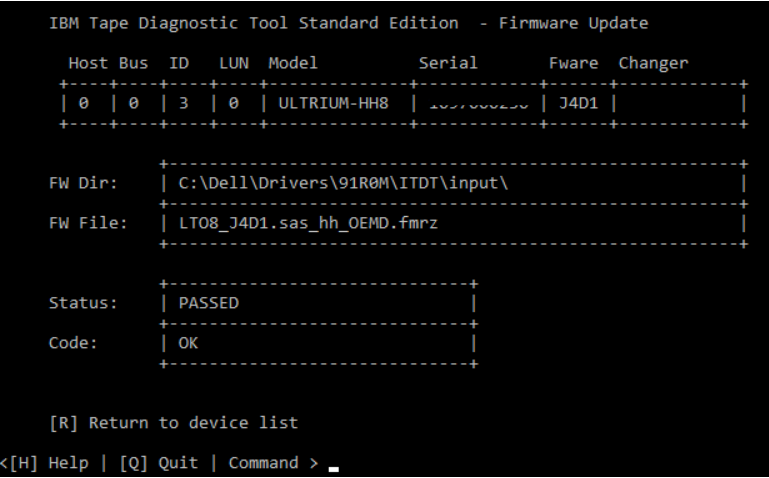
- Drücken Sie [R], um zurückzukehren und das nächste Laufwerk auszuwählen, das aktualisiert werden soll.
- Sobald alle Laufwerke vollständig sind, muss der Server neu gestartet werden, bevor Sie Backupjobs testen oder ausführen können
Auswerfen von Bandmedien
Die Funktion zum Auswerfen von Bandmedien in ITDT-SE kann verwendet werden, wenn ein Band nicht mithilfe der Sicherungssoftware ausgeworfen wird. Um alle Reservierungen auf dem Bandlaufwerk durch die Backupsoftware zu löschen, setzen Sie alle Backupservices auf deaktivieren, den Server und das Bandgerät neu starten.
- Offene ITDT-SE
- Wählen Sie das Laufwerk aus, auf dem Medien geladen sind
- Wählen Sie [J], um Medien auszuwerfen
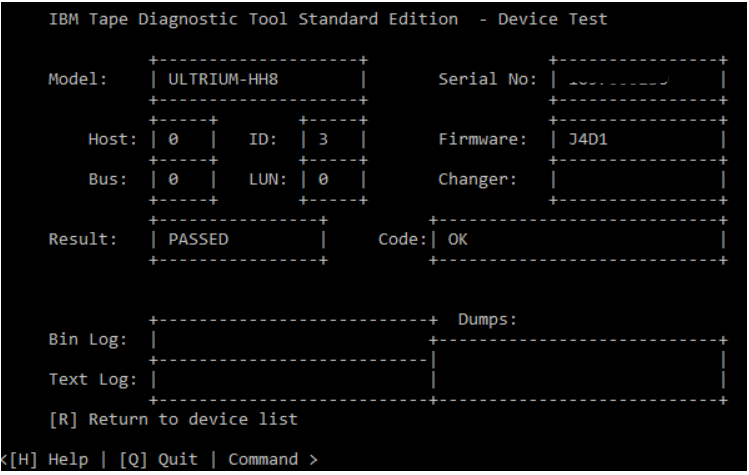
- Ergebnis ist "Bestanden", wenn das Band ausgeworfen wird
Bandnutzung
Die Funktion Bandnutzung ruft statistische Daten und Fehlerzähler von einer Bandkassette ab.
Hinweis: Für die Bandnutzung wird keine Protokolldatei erstellt.
- Offene ITDT-SE
- Wählen Sie ein Laufwerk aus, auf dem Medien geladen sind
- Wählen Sie [O] für andere Optionen
- Wählen Sie [U] für Tape Usage aus.